资源管理器工具菜单功能 如何让Win10资源管理器始终显示工具栏菜单
更新时间:2023-08-26 14:57:32作者:xiaoliu
资源管理器工具菜单功能,Win10资源管理器是Windows操作系统中常用的文件管理工具,它提供了许多方便实用的功能,然而在默认设置下,资源管理器的工具栏菜单并不会始终显示在界面上,这给用户的操作带来了一定的不便。为了让资源管理器始终显示工具栏菜单,我们可以通过一些简单的操作来实现。接下来我们将介绍如何通过资源管理器的工具菜单功能,让Win10资源管理器始终显示工具栏菜单。
方法如下:
1.在win10系统桌面上,双击此电脑。

2.单击查看。
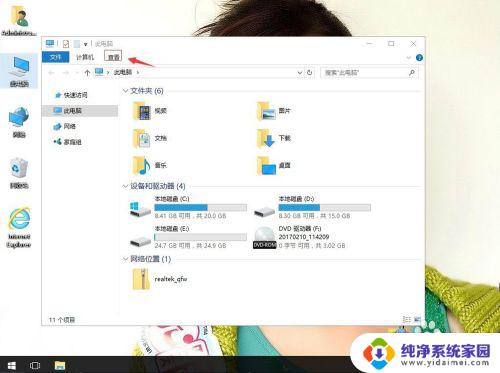
3.再选项。
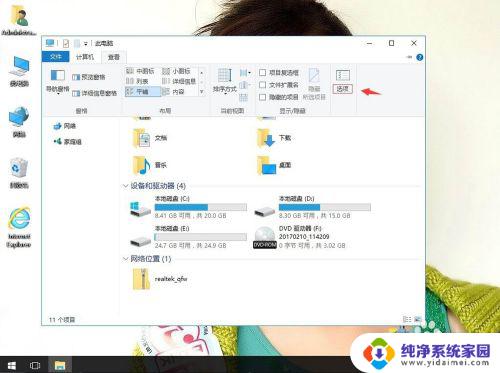
4.在文件夹选项中,单击查看。
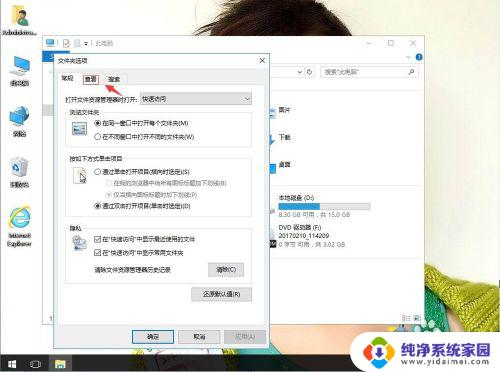
5.在高级设置,把始终显示菜单打勾。再应用,确定。
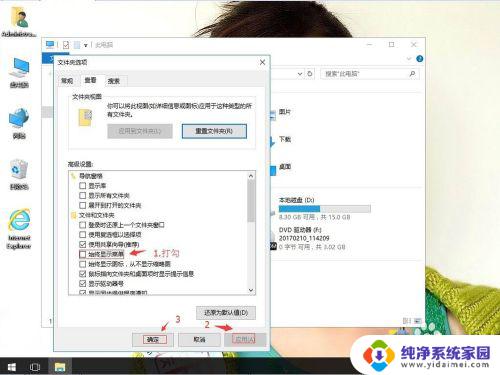
这就是资源管理器工具菜单功能的全部内容,如果您遇到类似的问题,可以按照这篇文章中的方法来解决。
资源管理器工具菜单功能 如何让Win10资源管理器始终显示工具栏菜单相关教程
- win10管理工具在哪里 win10系统管理工具在哪个菜单中
- 如何调出windows资源管理器 win10系统如何使用任务资源管理器
- 资源管理器病毒 Win10资源管理器界面异常如何修复
- 电脑总是重启资源管理器 如何解决Win10资源管理器重启循环
- win10资源管理器位置 如何在Windows10上打开资源管理器
- win10资源管理器不见了 win10系统资源管理器找不到怎么办
- windows10的资源管理器在哪 Win10资源管理器详细打开步骤
- win10的windows资源管理器在哪里 windows资源管理器打开方式详解
- 文件资源管理器英文 Win10资源管理器文件夹图标显示为英文怎么办
- win10如何调出任务管理器 Win10系统如何打开任务资源管理器
- 怎么查询电脑的dns地址 Win10如何查看本机的DNS地址
- 电脑怎么更改文件存储位置 win10默认文件存储位置如何更改
- win10恢复保留个人文件是什么文件 Win10重置此电脑会删除其他盘的数据吗
- win10怎么设置两个用户 Win10 如何添加多个本地账户
- 显示器尺寸在哪里看 win10显示器尺寸查看方法
- 打开卸载的软件 如何打开win10程序和功能窗口